Tento rychlý tip pro začátečníky vám ukáže, jak povolit nebo zakázat automatické přihlášení v Ubuntu.
Při instalaci Ubuntu máte možnost vybrat si, zda chcete pro přihlášení do systému používat heslo. Pokud si myslíte, že jste v tu chvíli udělali špatnou volbu, můžete to kdykoli změnit.
V tomto rychlém tipu pro začátečníky pro uživatele Ubuntu vysvětlím kroky k povolení nebo zakázání automatického přihlášení v Ubuntu 18.04 a vyšších verzích, které používají plochu GNOME.
Můžete se podívat na toto video a vidět kroky v akci nebo jednoduše postupovat podle zbytku tutoriálu.
Povolit automatické přihlášení v Ubuntu
Nejprve stiskněte klávesu super (klávesa Windows) na klávesnici. Tím se zobrazí oblast Aktivity GNOME. Začněte psát nastavení a uvidíte aplikaci nastavení. Klikněte na něj.
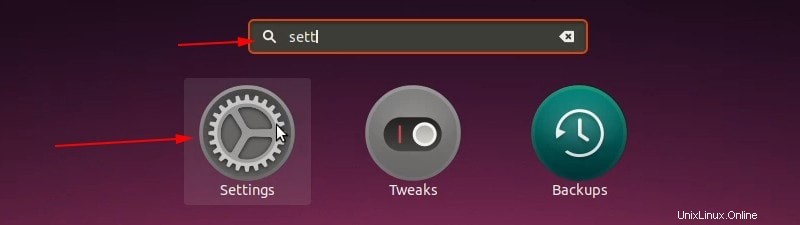
V Nastavení přejděte dolů a na levém postranním panelu vyhledejte Podrobnosti:
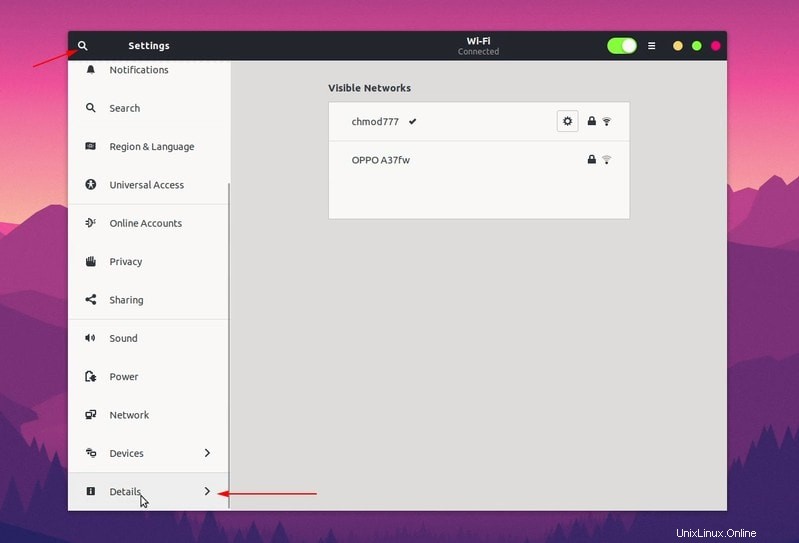
Nyní byste měli vidět možnost Uživatel v levém postranním panelu. Klikněte na něj a měli byste vidět všechny uživatele dostupné ve vašem systému. Klikněte na požadovaného uživatele a poté klikněte na možnost odemknout.
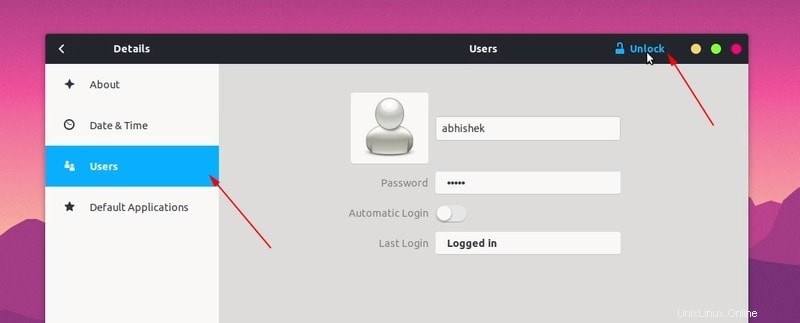
Budete muset zadat heslo svého vlastního účtu:
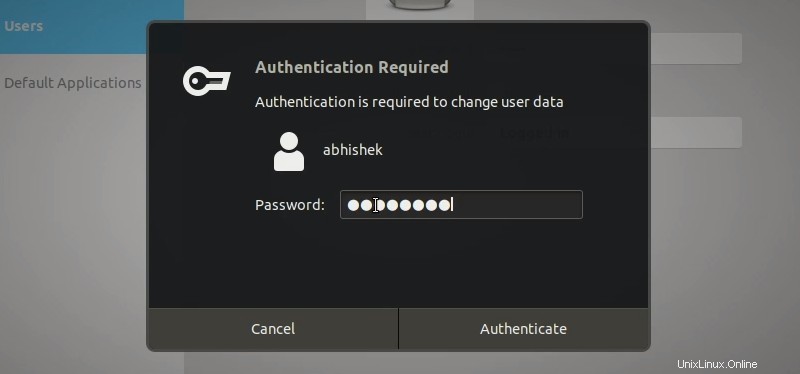
Nyní byste měli být schopni přepnout tlačítko „Automatické přihlášení“, abyste povolili automatické přihlášení v Ubuntu.
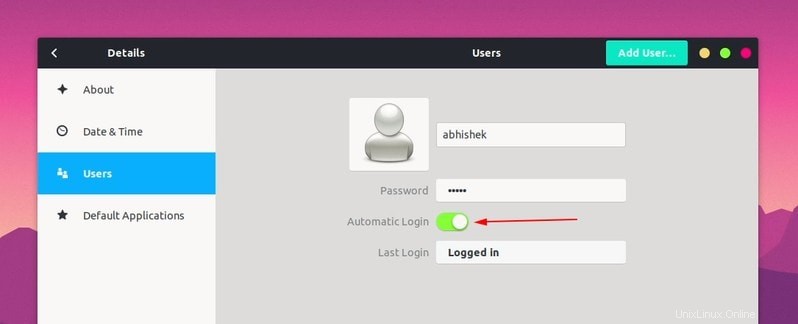
Zakázat automatické přihlášení v Ubuntu
Stejným způsobem můžete zakázat automatické přihlášení. Přejděte do Nastavení->Podrobnosti->Uživatelé a poté jej odemkněte pomocí hesla a vypněte tlačítko Automatické přihlášení. To je ono.
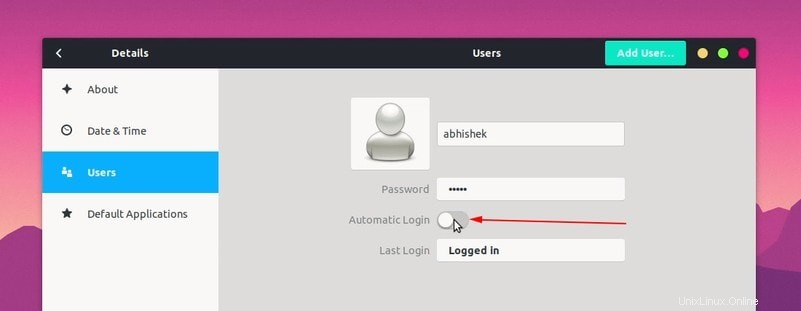
Proč byste se měli vyhnout použití automatického přihlašování v Ubuntu?
Pokud přijmete můj návrh, vyhněte se používání automatického přihlašování. Důvodů je několik. Prvním důvodem je, že snižuje zabezpečení vašeho počítače. A pokud Ubuntu používáte nepravidelně, můžete zapomenout heslo. Nyní resetování hesla Ubuntu není složitý úkol, ale přesto je to další bolest.
Kromě toho se v Ubuntu setkáte se slavnou klíčenkou. Čas od času vás může naštvat vyskakovací okno „odemknout klíčenku“ a stejně budete muset zadat heslo.
Ať tak či onak, je to vaše volba, zda chcete v Ubuntu používat automatické přihlášení nebo ne. Ukázal jsem vám oba způsoby, jak se s tím vypořádat.
Čemu dáváš přednost? Používáte v Linuxu automatické přihlašování nebo ne?